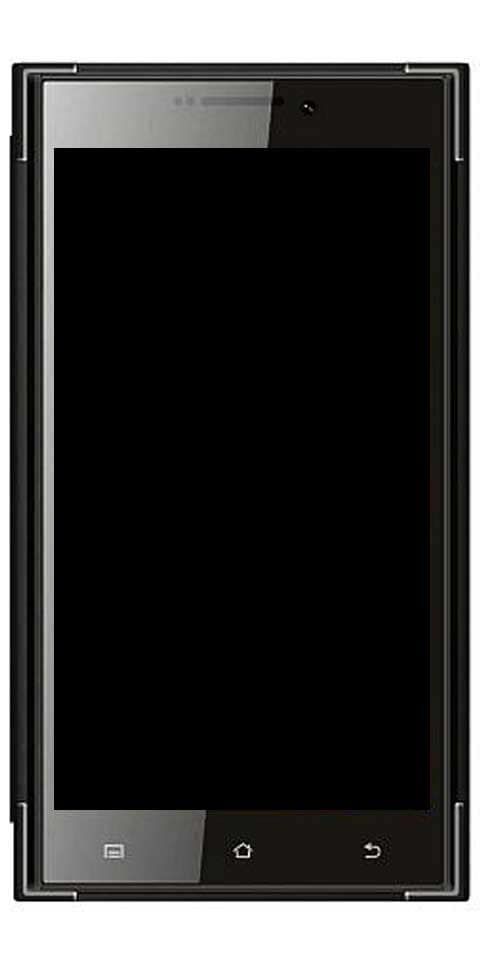Windows 10에서 Bluetooth 배터리 모니터를 확인하는 방법
마우스, 키보드, 펜 또는 헤드폰과 같은 주변 장치가 있다면. 그런 다음 Bluetooth를 통해 연결되고 배터리 잔량을 확인하려는 경우 가능성이 있습니다. 그런 다음 일반적으로 주변 장치 자체에서도 소프트웨어 또는 배터리 표시기를 사용해야합니다. 이 기사에서는 Windows 10에서 Bluetooth 배터리 모니터를 확인하는 방법에 대해 설명합니다. 시작하겠습니다!
출시 이후 윈도우 10 버전 1809에서는 GUYS가 설정 앱을 사용하여 배터리 잔량을 더 즉시 확인할 수 있습니다. 물론 블루투스 장치가 실제로이 기능을 지원하는 경우에만 가능합니다.
따라서이 가이드에서는 Windows 10에서 Bluetooth 마우스, 키보드 및 기타 모든 장치의 배터리 비율을 확인하는 단계를 배웁니다.
설정을 사용하여 Windows 10에서 Bluetooth 배터리 모니터 확인
호환되는 Bluetooth 장치의 배터리 잔량을 확인하려는 경우. 그런 다음 다음과 같은 간단한 단계를 사용해야합니다.
- 먼저 열기 설정 Windows 10에서.
- 그런 다음 장치 .
- 탭 블루투스 및 기타 장치 .
- 이제 마우스, 키보드 및 펜 섹션 아래에서 Bluetooth 장치의 오른쪽에 배터리 백분율 표시기가 표시됩니다.

지원되는 장치에서 배터리 잔량은 장치와 Bluetooth 주변 장치가 실제로 연결될 때마다 업데이트됩니다.
블루투스 배터리 모니터
배터리 표시기가 보이지 않는다면 지원되는 Windows 10 버전을 실행하고 있지 않기 때문일 수 있습니다. 또는 Bluetooth 장치가이 기능도 지원하지 않기 때문일 수 있습니다.
블루투스 기기의 배터리 정보를 표시하는 방법은 여러 가지가 있습니다. 그러나 Windows 10은 그중 하나 (Bluetooth Low Energy GATT 배터리 서비스) 만 이해합니다. 따라서 장치가 Bluetooth Low Energy 장치가 아닌 경우. (예 : Apple의 Magic Mice / 키보드 / 트랙 패드, 모든 헤드폰 / 헤드셋 / 스피커 및 대부분의 게임 컨트롤러).
Windows 10은 배터리 정보를 표시하는 것보다 실패합니다. 장치가 Bluetooth Low Energy 장치이거나 배터리 정보를보고하기 위해 다른 프로토콜을 사용하는 경우에도 마찬가지입니다. (스크린 샷의 Mi Band 2 예와 같이) Windows 10은 배터리 잔량도 표시하지 않습니다.
결론
좋아요, 모두 여러분이었습니다! 이 Bluetooth 배터리 모니터 기사를 좋아하고 도움이 되었기를 바랍니다. 이에 대한 의견을 보내주세요. 또한이 기사와 관련된 추가 질문과 문제가있는 경우. 그런 다음 아래 댓글 섹션에 알려주십시오. 곧 연락 드리겠습니다.
좋은 하루 되세요!